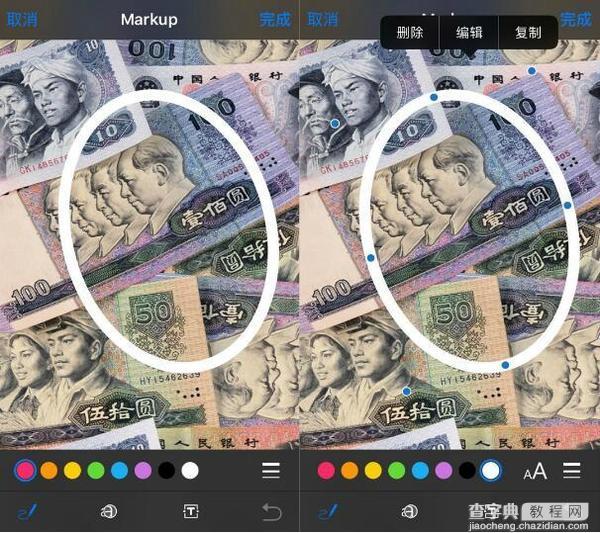如何在iOS10内置照片中直接编辑图片
发布时间:2016-11-30 来源:查字典编辑
摘要:那我们要怎么在iOS10内置照片中直接编辑图片呢?开启内置照片App,选择想要编辑的图片,并点击最底下选单的「控制按钮」后,再点击以下右图左...
那我们要怎么在iOS10内置照片中直接编辑图片呢?
开启内置照片App,选择想要编辑的图片,并点击最底下选单的「控制按钮」后,再点击以下右图左上方的“……”按钮。
接下来会跳出“显示”功能按钮,点击进入就可进行照片编辑与标示。
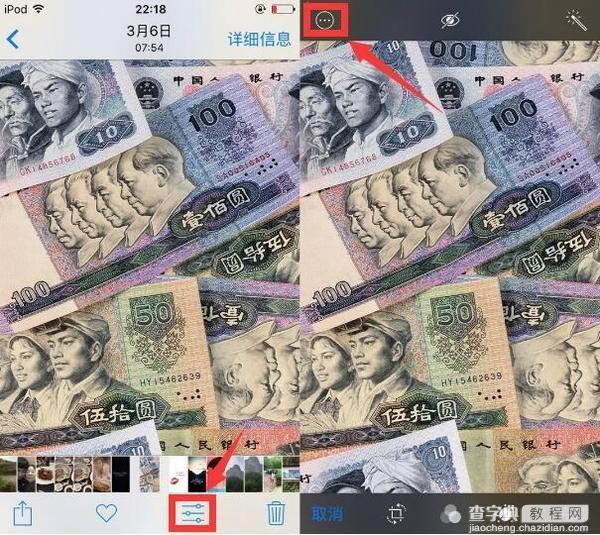
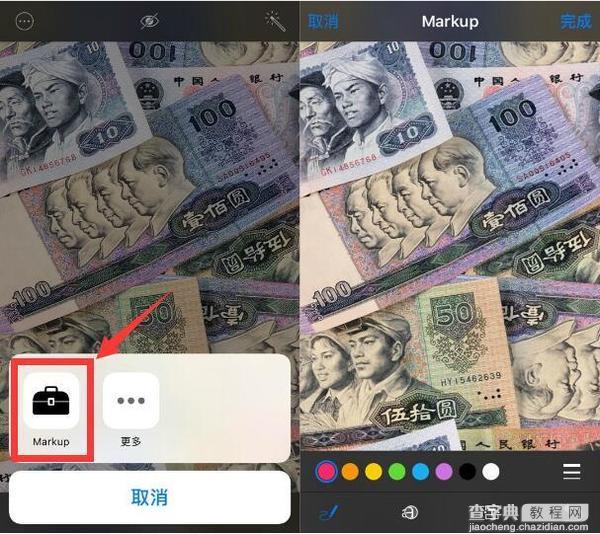
拿以上图片为例,开始教大家怎么编辑,首先教大家怎么手绘涂鸦,我们可以选择想要显示的画笔颜色,并在照片上进行手绘涂鸦,如果有些打勾或是画线条,底下就会自动检测并跳出选项,点击一下右方选项,可让线条曲线更美观,并可通过各种颜色的辅助点,来控制贝兹曲线,此外还可通过右下角功能选择线条粗细,如果不小心搞错了,右下角最底的按钮可以还原上一步动作。
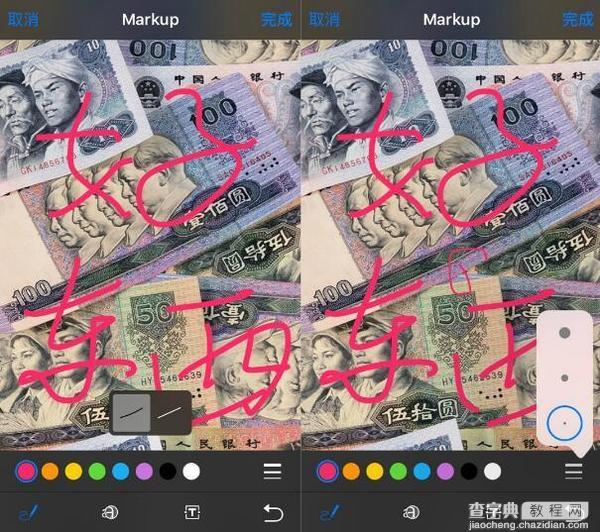
接下来是自动识别图形,这项功能可不容易被发现,我们画个五角星图案试试,就算你画的再丑,系统都可以帮你自动识别这是一个五角星,只要点一下,一个非常正规的五角星图案就出现了,怎么样?很有意思吧。
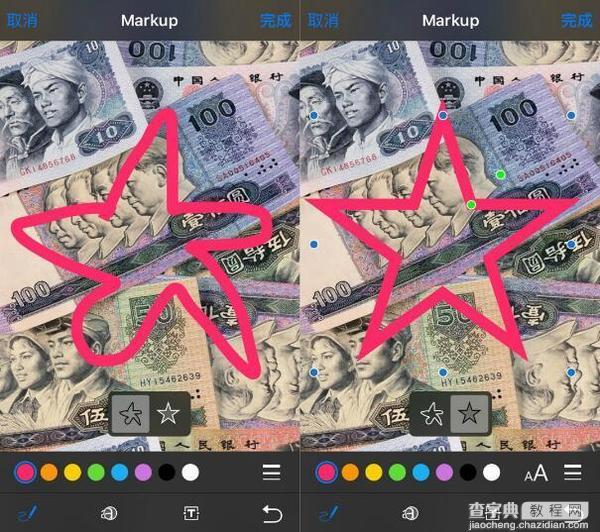
当然了,你要画了个非常丑陋的圆形或三角形图案,系统也能自动帮你识别的非常美观。
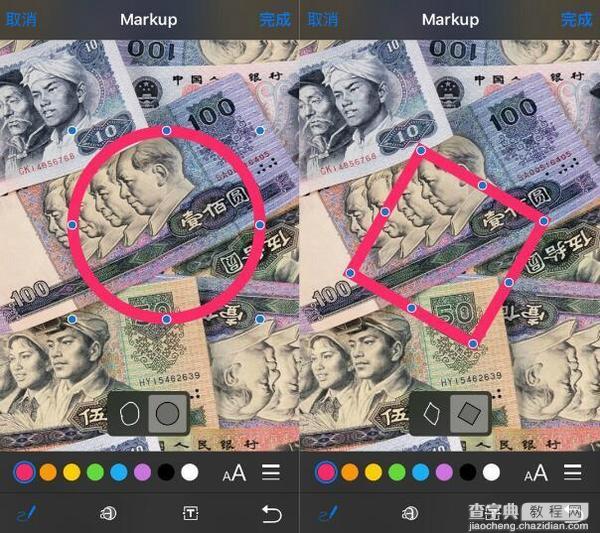
如果照片中的某个地方你看不太清楚,不用不用将整个照片都放大,我们可以来点局部的放大功能,可通过照片底下“a”按钮,画面就会出现放大镜线框,边缘的「绿点」可调整放大或缩小,“蓝点”是用来调整位置,此功能是固定在照片上,并非是iOS内置的放大镜功能,此放大镜可随意拖动到照片上的任意一个地方。
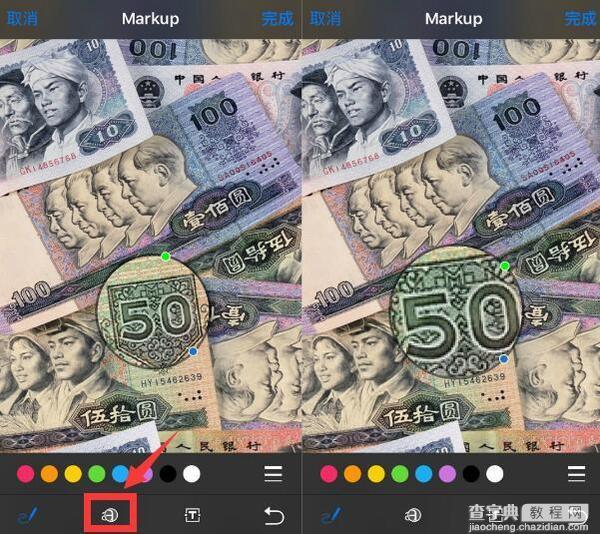
为了让照片更加生动,我们还可以给照片加入文字,而且这项同能我们也会经常用到,点击最下方的“T”即可,可以对字体进行各种各样的编辑。
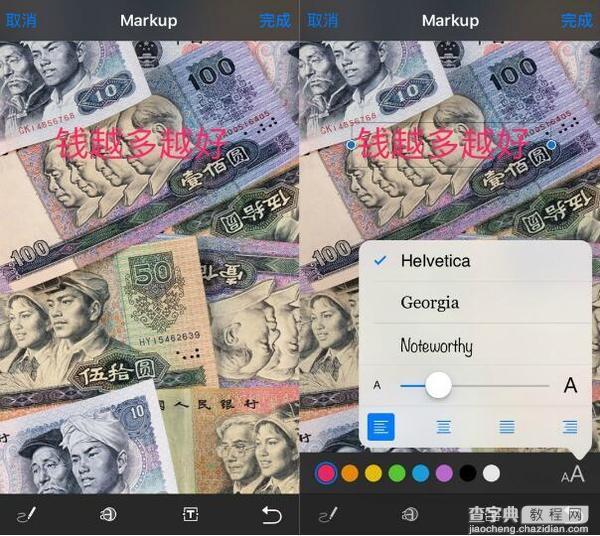
内置图片编辑器最强大的地方在于这次编辑完后点完成,下次再次开启这张图片依旧还是可以继续编辑,不会像第三方App编辑工具,只能够编辑一次就要将图片输出,至于怎么编辑上次的标示图呢?只要压住线条就会出现编辑状态,可以说是相当好用。